In Mass Effect 3von Bioware dürfen wir nun endlich wieder mit Commander Shepard die Galaxis durchstreifen. Das Grafikgerüst ist wie schon in den beiden Vorgängern die Unreal Engine 3 geblieben, was wir an der einen oder anderen Stelle auch deutlich sehen können. Während alle Charaktere sehr gut animiert und modelliert sind und dabei teils knackschrafe Texturen spendiert bekommen haben, wirken Landschaften und Innenräume eher trist und kantig – verwaschene Bodentexturen vor allem in Außenbereichen verstärken diesen Eindruck.
Im laufenden Spiel fällt das allerdings nicht zu sehr ins Gewicht, da schöne Licht- und Partikeleffekte den Blick geschickt auf sich ziehen. Die Zwischensequenzen sind nicht nur atmosphärisch, sondern auch optisch eine Wucht: In Nahaufnahmen wirken besonders die Gesichter dank hochauflösender Texturen und feinen Animationen sehr organisch. Außerdem wird der Hintergrund mit einem leichten Unschärfeeffekt versehen, der die teils kargen Texturen und polygonarmen Objekte kaschiert.
Wie schon der Vorgänger, so bleibt auch Mass Effect 3 sehr genügsam. Bereits mit einer Geforce 9800 GT oder einer Radeon HD 4850 und einer in die Jahre gekommenen Dual-Core-CPU mit 2,0 GHz spielen Sie das Spiel mit knapp 40 Bilder pro Sekunde stets ruckelfrei in maximalen Details und Full-HD-Auflösung (1920x1080 Pixel). Selbst in niederen Einstellungen sehen besonders die Charaktere noch sehr gut aus. Textur- beziehungsweise Charakterdetails dürfen Sie allerdings gar nicht von selbst einstellen.
Systemanforderungen
Mindestanforderung: 1920x1080, maximale Details
Grafikkarte: Geforce GTS 450oder Radeon HD 5750
Prozessor: Core 2 Duo E6600 oder Athlon X2 4400+
Arbeitsspeicher: 2,0 GByte
Mindestanforderung: 1680x1050, maximale Details
Grafikkarte: Geforce 8800 GT oder Radeon HD 4770
Prozessor: Core 2 Duo E4300 oder Athlon X2 3800+
Arbeitsspeicher: 2,0 GByte
Grafikmenü
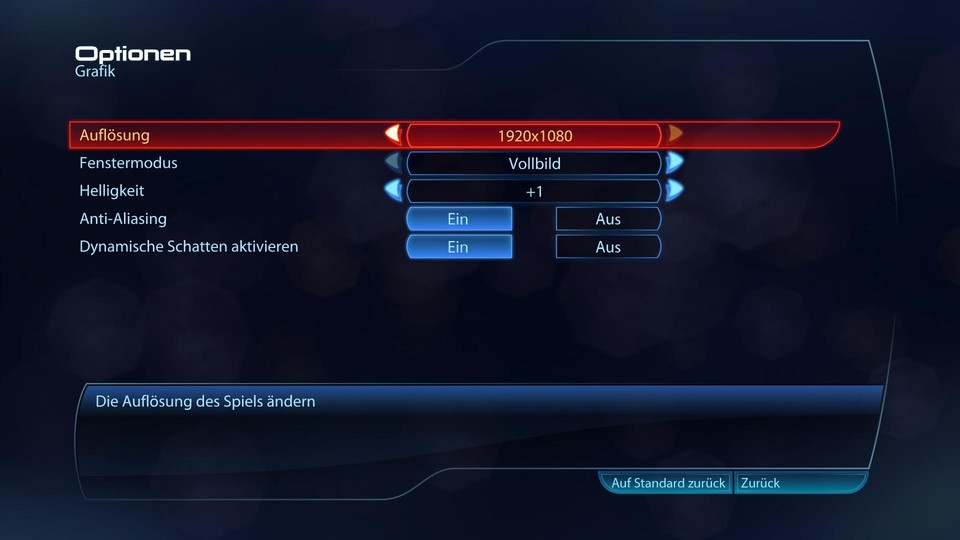
Im laufenden Spiel können wir nur die Auflösung, den Fenstermodus, die Helligkeit sowie Anti-Aliasing und dynamische Schatten regeln. Bei der Kantenglättung und den Schatten dürfen wir diese auch nur ein- beziehungsweise ausschalten anstatt einzelne Stufen zu definieren. Immerhin werden die Einstellungen sofort und ohne Neustart des Spiels übernommen.
Aber außerhalb des Spiels, im Startmenüeintrag von Mass Efect 3 finden Sie ein zusätzliches Optionsmenü, in dem wir die Einstellungen zur Grafik justieren dürfen. So können wir die Bewegungsunschärfe und das »Spherical Harmonic Lighting« ein- oder ausschalten, die Anzahl der Cinematic-Lichter zwischen 1 und 3 festlegen oder die anisotrope Filterung auf bis zu 16fach hochschrauben. Was die einzelnen Einstellungen bewirken, sehen wir aber nur nach einem Neustart des Spiels.
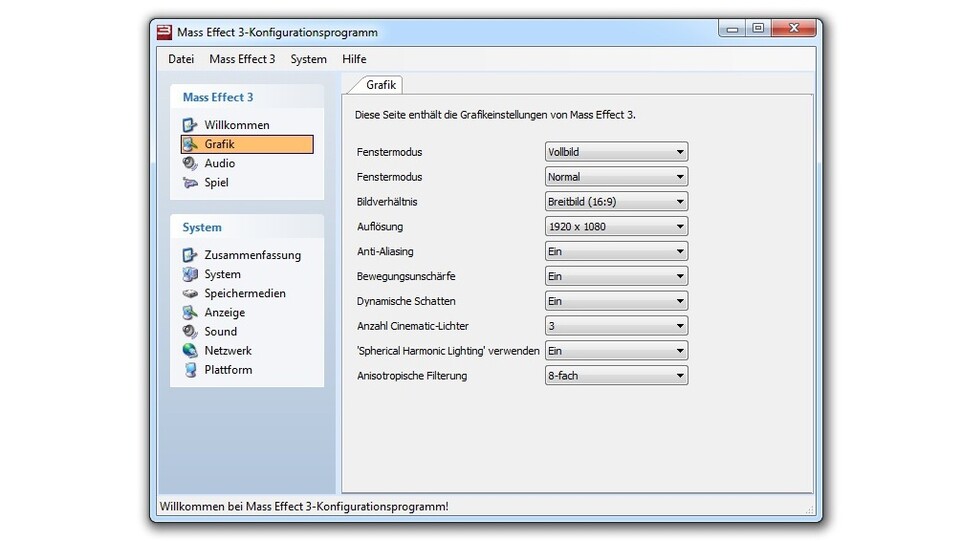
Alle Grafikeinstellungen können Sie nur im Konfigurationsmenü außerhalb des Spiels vornehmen. Um deren Wirkung zu sehen, müssen wir das Spiel jedes Mal neu starten.
Kantenglättung
![]() Über das Menü kann die Kantenglättung lediglich ein- oder ausgeschaltet werden. Bei aktivierter Kantenglättung werden die Kanten leicht geglättet, allerdings nicht durch eine hochwertige Verrechnung der Kontrastwerte an den Polygonkanten, sondern durch einen Unschärfefilter, der sich über das komplette Bild legt (Shader-AA).
Über das Menü kann die Kantenglättung lediglich ein- oder ausgeschaltet werden. Bei aktivierter Kantenglättung werden die Kanten leicht geglättet, allerdings nicht durch eine hochwertige Verrechnung der Kontrastwerte an den Polygonkanten, sondern durch einen Unschärfefilter, der sich über das komplette Bild legt (Shader-AA).








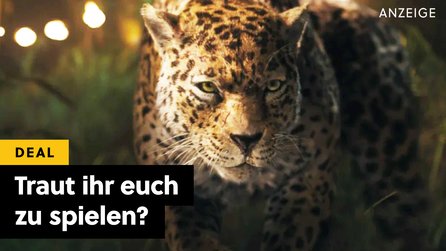


Nur angemeldete Benutzer können kommentieren und bewerten.
Dein Kommentar wurde nicht gespeichert. Dies kann folgende Ursachen haben:
1. Der Kommentar ist länger als 4000 Zeichen.
2. Du hast versucht, einen Kommentar innerhalb der 10-Sekunden-Schreibsperre zu senden.
3. Dein Kommentar wurde als Spam identifiziert. Bitte beachte unsere Richtlinien zum Erstellen von Kommentaren.
4. Du verfügst nicht über die nötigen Schreibrechte bzw. wurdest gebannt.
Bei Fragen oder Problemen nutze bitte das Kontakt-Formular.
Nur angemeldete Benutzer können kommentieren und bewerten.
Nur angemeldete Plus-Mitglieder können Plus-Inhalte kommentieren und bewerten.